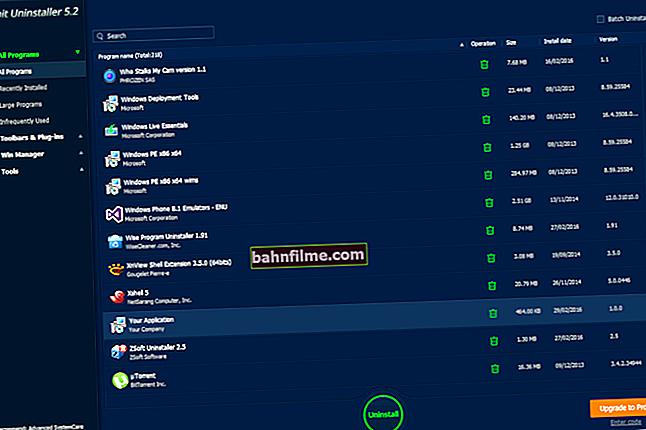Chào buổi trưa!
Chào buổi trưa!
Cho dù hệ thống Android "thông minh" đến đâu, tất cả đều giống nhau, nó sẽ xảy ra với nó từ những thời điểm khi bạn phải sử dụng đến việc đặt lại cài đặt (nó còn được gọi là Hard Reset).
Ví dụ, điều này thường xảy ra khi có vấn đề với Wi-Fi, Bluetooth, với sự "quá tải" của bộ nhớ điện thoại, khi xuất hiện phanh và đóng băng không thể giải thích được, v.v.
Bạn cũng có thể phải đối mặt với nhiệm vụ này nếu bạn đột nhiên quyết định bán một chiếc điện thoại (sau tất cả, bạn sẽ không muốn một người lạ xem thư từ cá nhân của bạn ?!).
Tôi muốn lưu ý ngay rằng trong quá trình thiết lập lại tất cả các ứng dụng và trò chơi, tất cả tin nhắn SMS và danh bạ, tài khoản mail, v.v. sẽ bị xóa khỏi bộ nhớ của thiết bị. Nói chung, điện thoại / máy tính bảng sẽ trở nên hoàn toàn với cài đặt gốc (xấp xỉ như lúc mua). 👌
Ghi chú! Nếu bạn đã lắp thẻ SD, thì tất cả dữ liệu trên đó sẽ vẫn còn nguyên vẹn * (ít nhất, đây là trường hợp với những thiết bị mà tôi đã làm việc)! Những, cái đó. nó là bộ nhớ thiết bị được xóa!
Do đó, nếu bạn có danh bạ, ảnh, video và tệp cần thiết - trước khi đặt lại, hãy lưu chúng vào ổ cứng PC hoặc bộ lưu trữ đám mây (ví dụ: đĩa Yandex).
Trên thực tế, bây giờ bạn có thể bắt đầu kinh doanh ... 👌
*
Đặt lại cài đặt điện thoại về cài đặt trước của nhà sản xuất
Phương pháp 1: thông qua cài đặt hệ thống
Có lẽ đây là phương pháp rõ ràng nhất và đơn giản nhất trong tất cả các phương pháp. Nó phù hợp trong mọi trường hợp khi bạn có thể vào cài đặt Android một cách an toàn (tôi biết rằng điều này không phải lúc nào cũng có thể thực hiện được, do đó, nếu bạn gặp sự cố toàn cầu hơn, hãy xem các đoạn sau của bài viết).
Và vì vậy, bạn cần mở phần "Khôi phục và đặt lại" trong cài đặt Android. Xem ví dụ bên dưới. 👇

Cài đặt Android
Sau đó vào phần "Cài lại" .

Khôi phục và đặt lại
Sau đó bấm vào nút "Đặt lại cài đặt điện thoại" ... Xin lưu ý rằng hệ thống cũng sẽ cảnh báo bạn rằng dữ liệu từ tài khoản Google của bạn, tất cả các ứng dụng và dữ liệu trong đó, nhạc, ảnh, video, v.v. sẽ bị xóa.

Đặt lại cài đặt điện thoại
Thực sự thì theo cách này thì không còn gì để bình luận nữa ...
*
Phương pháp 2: thông qua chế độ Khôi phục (hoặc chế độ Nhà máy)
Nếu thiết bị của bạn bị treo, có sự cố khi vào menu cài đặt - trong trường hợp này, bạn có thể đặt lại điện thoại thông qua đặc biệt. thực đơn "Chế độ khôi phục / Chế độ xuất xưởng" .
Để gọi nó:
- tắt thiết bị (để mở menu như trong ảnh chụp màn hình bên dưới, chỉ cần giữ nút nguồn trong 3-5 giây);

Tắt
- sau đó nhấn và giữ trong 3-5 giây. một trong các tổ hợp phím sau: "giảm âm lượng + bật" - đây là tùy chọn chính (cũng có thể là: "tăng âm lượng + bật" , "giảm âm lượng + tăng âm lượng + bật" , "tăng âm lượng + trang chủ" vv - xem thông số kỹ thuật cho thiết bị của bạn);
- sau khi bật thiết bị, bạn sẽ thấy một menu "màu đen" (như trong ảnh chụp màn hình bên dưới). Các điều khiển trong đó hơi khác thường: các nút "giảm / tăng âm lượng" - nó là để đi từ một mục menu này sang một mục khác; cái nút "bao gồm" - xác nhận sự lựa chọn của bạn;
- menu "đen" này có thể khác - tùy chọn phổ biến nhất là "Android System Recovery", nhưng nó cũng có thể là "Factory mode". Trong lần đầu tiên: để đặt lại, hãy chọn mục "Xóa dữ liệu / khôi phục cài đặt gốc" , trong thứ hai: "Xóa eMMC" ... Xem ảnh chụp màn hình bên dưới. 👇

Menu khôi phục (tùy chọn)
- trong bước tiếp theo, bạn sẽ cần xác nhận ý định và Android sẽ tiến hành thiết lập lại ...
*
Phương pháp 3: Sử dụng mã dịch vụ
Nếu bạn biết những điều đặc biệt. thì bạn hoàn toàn có thể thay đổi cài đặt của hệ thống Android một cách nghiêm túc. Có các mã để đặt lại cài đặt (tức là chuyển đến trạng thái ban đầu của thiết bị).
👉 Ghi chú!
Các mã được trình bày dưới đây có thể không áp dụng cho tất cả các thiết bị (đặc biệt đối với các thiết bị mới, liên tục được thay đổi ...).Do đó, tất cả các mã dưới đây được trình bày để bạn tham khảo (Tôi không chịu trách nhiệm về thiết bị và phần mềm của bạn).
Các mã được nhập khá đơn giản. Bạn phải chuyển sang chế độ quay số và nhập một trong các tùy chọn sau:
- *2767*3855#
- *#*#7378423#*#*
- *#*#7780#*#
Lưu ý: đối với kiểu điện thoại cụ thể của bạn, bạn nên làm rõ một mã tương tự.

Nhập mã dịch vụ (Đừng "chơi" với những mã như vậy - bạn có thể dễ dàng xóa hết dữ liệu ...)
*
Phương pháp 4: sử dụng đặc biệt. Đặt lại các nút
Một số điện thoại có đặc biệt. một nút "Đặt lại" nhỏ (đôi khi được dán nhãn là "Tắt nguồn"). Theo quy định, nó hầu như không được chú ý và bạn chỉ có thể ấn vào nó bằng một chiếc ghim (xem ví dụ trong ảnh bên dưới 👇).
Lưu ý: chỉ với một lần nhấn "nhanh" vào "Đặt lại" - điện thoại (thường xuyên nhất) sẽ khởi động lại đơn giản; khi bạn nhấn giữ "Đặt lại" một vài. giây - khởi động lại sẽ xảy ra với việc đặt lại hoàn toàn tất cả các cài đặt và dữ liệu!

Nút đặt lại (Sony Xperia Z3)
Thông thường, nút này nằm cạnh khe cắm thẻ SIM, gần cổng MicroUSB, v.v.
*
Phương pháp 5: Cách xóa dữ liệu khỏi điện thoại / máy tính bảng nếu bị mất
Thật không may, hầu như tất cả mọi người đều gặp rắc rối trong cuộc sống. Một trong số đó là mất điện thoại / máy tính bảng (bây giờ tôi thậm chí không xem xét lý do: liệu nó bị đánh cắp, hay đơn giản là đánh rơi, hay thứ gì khác ...).
Cái chính là bạn không có nó trong tay, nhưng nó chứa rất nhiều dữ liệu bí mật (và bạn muốn xóa càng sớm càng tốt).
- Trong trường hợp này, bạn cần đăng nhập vào tài khoản của mình từ máy tính tại //play.google.com/;
- Tiếp theo, cài đặt ứng dụng Tìm thiết bị của tôi (liên kết trực tiếp đến Google Play) ... Lưu ý rằng các ứng dụng có thể được cài đặt trên điện thoại thông minh, ngay cả khi bạn không có trong tay.
- Sau đó, bằng cách truy cập trang web ứng dụng Tìm thiết bị của tôi , bạn có thể:
- xóa tất cả dữ liệu khỏi thiết bị;
- gọi cho anh ấy;
- hoặc chỉ khối.

Khóa hoặc xóa tất cả dữ liệu khỏi điện thoại của bạn (ứng dụng Tìm thiết bị của tôi)
👉 Về thông tin chi tiết!

Bạn có thể tìm thấy chúng trong một trong những bài viết trước đây của tôi: "Mất điện thoại: cách tìm nó, hoặc ít nhất là chặn và xóa dữ liệu khỏi nó"
*
Đó là tất cả cho bây giờ ...
Các tiện ích bổ sung, như mọi khi, luôn chào đón ...
Chúc may mắn!
👋
Xuất bản lần đầu: 18.09.2018
Sửa: 22/10/2020